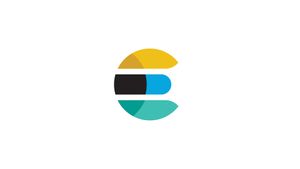Введение
Elasticsearch — это современная система поиска и анализа, основанная на Apache Lucene. Он полностью с открытым исходным кодом и построен на Java. Он хранит данные в виде документов и предоставляет API-интерфейсы полнотекстового поиска. Elasticsearch распространяется под лицензией Apache 2, что обеспечивает ему гибкость.
Это руководство поможет вам установить и настроить elasticsearch в системах Fedora Linux.
Если вы хотите установить ElasticSearch на удаленный сервер, продолжайте чтение, в противном случае пропустите первый абзац «Подключение к серверу» и читайте следующий.
Подключение к серверу
Чтобы получить доступ к серверу, вам нужно знать IP-адрес. Вам также потребуется ваше имя пользователя и пароль для аутентификации. Чтобы подключиться к серверу как root, введите следующую команду:
ssh root@IP_DEL_SERVERДалее вам нужно будет ввести пароль пользователя root.
Если вы не используете пользователя root, вы можете войти в систему с другим именем пользователя, используя ту же команду, а затем изменить root на свое имя пользователя:
ssh nome_utente@IP_DEL_SERVERЗатем вам будет предложено ввести пароль пользователя.
Стандартный порт для подключения по ssh — 22, если ваш сервер использует другой порт, вам нужно будет указать его с помощью параметра -p, затем введите следующую команду:
ssh nome_utente@IP_DEL_SERVER -p PORTAПредпосылки
Java является основным требованием для запуска elasticsearch. Предположим, что в вашей системе Fedora уже установлена Java.
Вы можете использовать следующую команду для установки OpenJDK java в вашей системе. Откройте терминал и запустите:
sudo dnf install java-11-openjdkПосле установки проверьте версию Java:
java -versionВы должны увидеть выходное сообщение, подобное следующему:
openjdk version "11.0.8" 2020-07-14
OpenJDK Runtime Environment 18.9 (build 11.0.8+10)
OpenJDK 64-Bit Server VM 18.9 (build 11.0.8+10, mixed mode, sharing)Установите ElasticSearch в Fedora.
Прежде всего, скачайте и установите публичный ключ подписи для elasticsearch:
sudo rpm --import https://artifacts.elastic.co/GPG-KEY-elasticsearchЗатем создайте /etc/yum.repos.d elasticsearch.repo добавьте базовое содержимое в файл с помощью текстового редактора. В этом руководстве мы используем nano:
sudo dnf install nanosudo nano /etc/yum.repos.d/elasticsearch.repoОчистите кеш dnf и установите пакет elasticsearch в вашей системе Fedora:
sudo dnf cleansudo yum install elasticsearchПакет Elasticsearch RPM установлен. Далее вам нужно настроить elasticsearch в соответствии с вашей средой.
Настройка эластичного поиска
Отредактируйте файл конфигурации elasticsearch.yml и задайте для network.host значение localhost. Его также можно изменить на IP-адрес LAP системы, чтобы сделать его доступным через сеть.
sudo nano /etc/elasticsearch/elasticsearch.ymlНайдите и измените следующий параметр следующим образом:
network.host: localhostЗатем включите службу elasticsearch и запустите ее:
sudo systemctl enable elasticsearchsudo systemctl start elasticsearchElasticSearch успешно установлен и работает в вашей системе Fedora.
Тест эластичного поиска
Elasticsearch прослушивает порт 9200 в поисках REST API. Порт 9300 используется elasticsearch для связи между узлами.
Давайте подключимся к порту 5200 через REST API, чтобы просмотреть версию elasticsearch.
curl -X GET "localhost:9200/?pretty"Вы увидите результаты, как показано ниже:
{
"name": "TEST-SERVER-1",
"cluster_name": "elasticsearch",
"cluster_uuid": "rE5MBMG-RjmfT84AZ-dkzQ",
"version": {
"number": "7.9.3",
"build_flavor": "default",
"build_type": "rpm",
"build_hash": "c4138e51121ef06a6404866cddc601906fe5c868",
"build_date": "2020-10-16T10:36:16.141335Z",
"build_snapshot": false,
"lucene_version": "8.6.2",
"minimum_wire_compatibility_version": "6.8.0",
"minimum_index_compatibility_version": "6.0.0-beta1"
},
"tagline": "You Know, for Search"
}Вывод
В этом руководстве вы узнали, как установить и настроить elasticsearch в Linux Fedora 32.